QQ不仅可以聊天,还可以传输文件,是一款非常好用的软件。电脑登录QQ进行聊天,会产生聊天记录,那么这些聊天记录在哪个文件夹里面呢?为帮助大家解决此疑惑,下面教程和大家分享一下电脑打开QQ聊天记录在文件夹的方法。
win8.1 - 14 、双击“我的电脑”,再点击“我的文档”(win7系统的QQ聊天记录都是在里面的);

windows7系统之家 - 15 、如果上面的行不通,那就登录QQ,然后再进入“系统设置”;
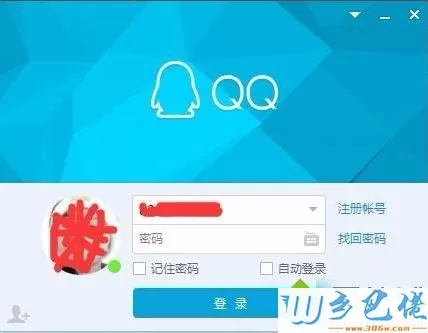
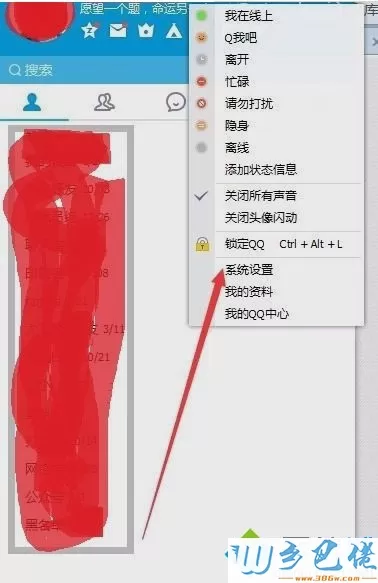
windows7 - 1、然后在左侧找到并点击“文件管理”;
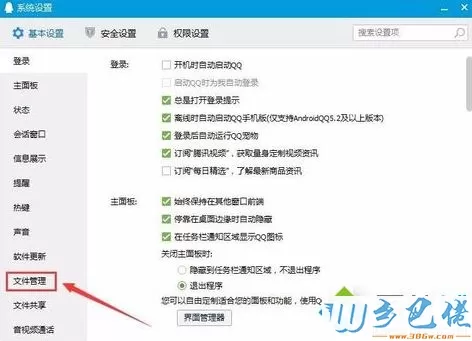
windows8 - 2、然后在右边找到并点击“打开文件夹”;
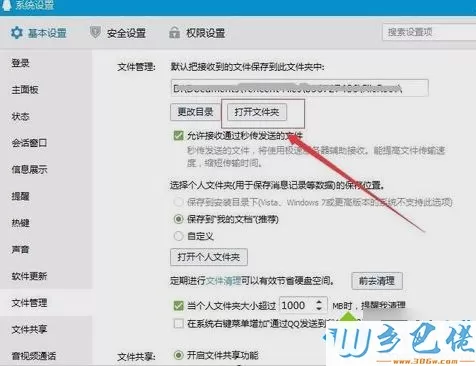
windows10 - 3、如果不是想进入现在登陆的QQ号码的文件夹的话,在点击“打开文件夹”后,先进入上一层目录,然后找到想进入的QQ号码文件夹就可以了。
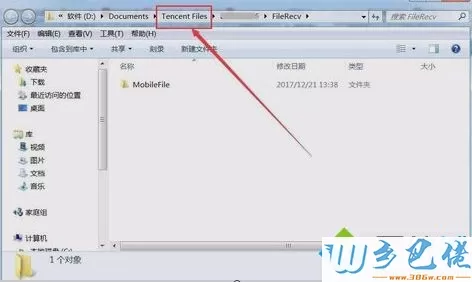
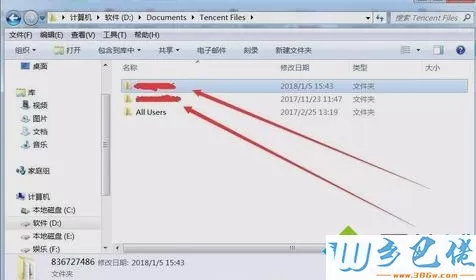
看完上述教程内容之后,相信大家都知道电脑QQ聊天记录在文件夹在哪里了,以后就可以轻松打开。


 当前位置:
当前位置: